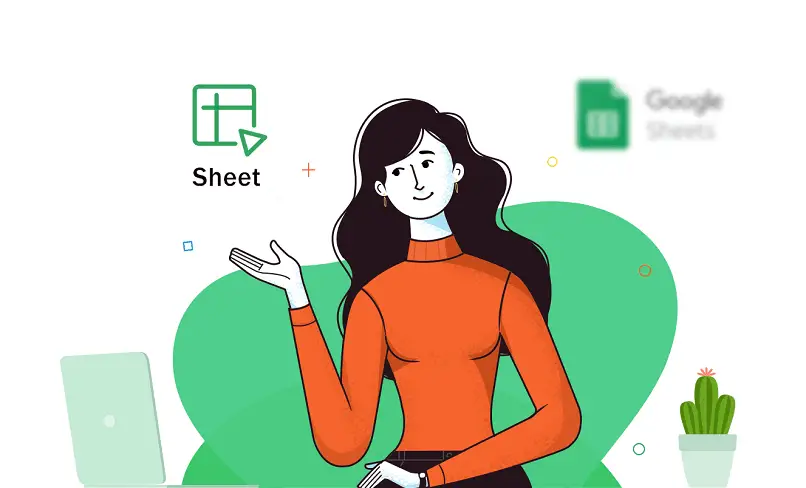
Obecnie możemy znaleźć różnorodne platformy, które pomagają nam bezpośrednio prowadzić księgowość, bez problemu tworzyć dokumenty, slajdy i arkusze kalkulacyjne. Z wielu z nich można korzystać bez dostępu do Internetu, ale pobierając je na urządzenia, a inne, takie jak Arkusze Google, są używane przez połączenie internetowe.
Podobnie należy zauważyć, że platforma Arkuszy Google jest bogata w funkcje, wszechstronna i łatwa w użyciu. Jednym z nich jest sposób wykorzystania komórek lub wierszy, które przynoszą arkusze kalkulacyjne, a także można je w prosty sposób ukryć. W tym artykule poznamy każdy z kroków, aby w stanie ukryć wiersze które znajdują się w arkuszach kalkulacyjnych Arkuszy Google.
Jak zoptymalizować pracę z danymi w arkuszach kalkulacyjnych Google?
Ponieważ Arkusze Google działają przez Internet, istnieje wiele opcji znacznie bardziej zoptymalizowanej platformy. Każde z posiadanych narzędzi działa poprawnie i szybko. Wśród metod do zoptymalizuj pracę z danymi W arkuszach kalkulacyjnych Arkuszy Google znajdujemy następujące elementy:
Zablokuj wiersze, których nie używasz
Niewykorzystane rzędy można łatwo zamrozić. Ta opcja pozwoli na to, że komórki, które są zamrożone, pozostają na swoim miejscu, bez przenoszenia lub edycji. Tak jest wtedy, że zostanie określony jako zamrożony ponieważ na jego krawędzi pojawi się szary kolor. Aby zablokować kolumny lub komórki, przejdź do Dokumentów Google. i wykonuje się następujące czynności:
- Przede wszystkim kliknij opcję „Widok”.
- Następnie musisz wybrać „Zamroź”
- I to wszystko, zmiany zostaną zapisane, a wybrane komórki w wierszach lub kolumnach zostaną zamrożone.
Ukryj jedną lub więcej komórek
Innym sposobem optymalizacji, na który platforma Arkuszy Google pozwala w swoich arkuszach kalkulacyjnych, jest możliwość: ukryj jedną lub więcej komórek. Pozwala to na lepszą widoczność arkusza kalkulacyjnego, a czynności, które należy wykonać, są następujące:
- Powinieneś kliknąć kolumnę prawym przyciskiem myszy, zwłaszcza w jej nagłówku.
- Kliknij także menu, które się pojawi.
- Wybierz opcję „Ukryj komórkę”
- Po kliknięciu opcji ukrywania jej komórki powinny automatycznie zniknąć w arkuszu kalkulacyjnym.
- W przypadku, gdy chcesz zwrócić zmienioną pracę, wystarczy kliknąć strzałki znajdujące się naprzeciwko i to wszystko.

Jak uniemożliwić komuś innemu edytowanie danych w Twoim dokumencie Arkuszy Google?
W wielu przypadkach ludzie mogą łatwo wejść na nasze platformy i wprowadzać zmiany w naszych dokumentach w Arkuszach Google. Istnieje jednak sposób, aby tak się nie stało i dlatego formuły w arkuszach kalkulacyjnych mogą być blokowane, a dodatkowo uniemożliwić osobom trzecim edytowanie danych swoich arkuszy kalkulacyjnych. Oto kroki, o których należy pamiętać:
- Pierwszą opcją jest otwarcie platformy, zwłaszcza arkusza kalkulacyjnego Arkuszy Google.
- Kliknięcie opcji „Dane” i wprowadzenie chronionych zakresów. Po wejściu powinno otworzyć się menu zewnętrzne.
- Na ekranie pojawi się kilka opcji, jedną z nich jest „Dodaj arkusz lub zakres”
- Kliknij Zakres, jeśli chcesz go chronić. Ochrona arkusza zostanie kliknięta, jeśli nie chcesz, aby była edytowana przez osobę trzecią.
- Wybierzesz arkusz do ochrony i zestaw komórek, które można edytować lub nie.
- Kliknij „Uprawnienia lub zmień uprawnienia”, tam możesz wybrać limity edycji w arkuszach kalkulacyjnych przez osobę trzecią.
- W tych opcjach edycji pojawią się: Tylko Ty, Tylko domena, Niestandardowe i Kopiuje uprawnienia z innego zakresu
- Zapisz zostanie kliknięty, gdy ustawisz limity uprawnień.
Jak ukryć komórki w Arkuszach Google?
Jeśli chcesz ukryj komórki w swoim arkuszu obliczeń Arkuszy Google, musisz wziąć pod uwagę każdy z kroków, które zostaną wymienione poniżej:
- Musisz wejść na oficjalną stronę Arkuszy Google i tam otworzyć arkusz kalkulacyjny.
- Kliknięcie lewym przyciskiem myszy zostanie wykonane i każda z komórek, które chcesz ukryć, zostanie przeciągnięta.
- Należy przejść do numeru, który jest w lewej strefie lub w innych przypadkach są w górnej części i kliknąć prawym przyciskiem myszy na mus, wybierając opcję „Ukryj”
- Kliknij Zapisz zmiany i tak proste ukryjesz komórki.

Jak wybrać tylko część swoich danych w arkuszach Google?
Arkusze Google pozwalają swoim użytkownikom na: wybierz tylko jedną część danych znalezione w arkuszach kalkulacyjnych. Warto wspomnieć, że jedną z opcji jest możliwość skorzystania z translatora Google w arkuszach kalkulacyjnych w celu tłumaczenia. Kroki są następujące:
- Otwórz arkusz kalkulacyjny Arkuszy Google.
- Zaznacz komórki z danymi.
- Kliknij opcję „Dane”, a następnie „Utwórz filtr”
- Każda z opcji filtrowania pojawi się i kliknij „Filtruj”

